বাংলাদেশ রোবট অলিম্পিয়াডের রেজিস্ট্রেশনের বিস্তারিত নিয়মকানুন
১। আগে বাংলাদেশ রোবট অলিম্পিয়াডে অংশ নেয়া ও নতুন প্রথমবারের মত অংশ নিতে যাওয়া সকল শিক্ষার্থীকে ৭ম বাংলাদেশ রোবট অলিম্পিয়াডের জন্য একটি একাউন্ট খুলতে হবে।
২। সবার আগে এই ওয়েবপেজে বলা প্রতিটি নিয়ম যথাযথভাবে পড়ে নেই। নিয়ম না জেনে রেজিস্ট্রেশন করতে গেলে বিভিন্ন সমস্যার সম্মুখীন হওয়া লাগতে পারে।
*মোবাইল থেকে রেজিস্ট্রেশন করলে Google Chrome/Brave/Firefox/Safari ব্রাউজার ব্যবহার করতে হবে। উজার
৩। সকল নিয়মকানুন জানা হয়ে গেলে https://bdro.org/registration-2024 এই লিংকে ক্লিক করি।
আমাদের ডিসপ্লেতে রোবট অলিম্পিয়াডের নিবন্ধন পেজ চলে আসবে নিচের ছবির মত –

৪। রেজিস্ট্রেশনের শর্তাবলী মনোযোগ দিয়ে পড়ি। শর্তাবলির শেষের দিকে নিচের মত বাম দিকে একটি টিক বাটন আছে।

উপরের পড়া শর্ত মেনে রেজিস্ট্রশন করার জন্য বাটনে ক্লিক করতে হবে ।

৫। চেকবক্সে ক্লিক করার পর নিচের মতো একটি ফর্ম চলে আসবে ।

৬। প্রথমে নিজের ইমেইল পূরণ কর সাবধানতার সাথে। নিজের পাসওয়ার্ড নির্বাচন কর। কনফার্ম পাসওয়ার্ড লিখো। পাসওয়ার্ড ও কনফার্ম পাসওয়ার্ড একই হতে হবে।
* উল্লেখ্য আমরা সকল আপডেট এই ইমেইলে পাঠাবো।
*একই ইমেইলের দুইবার রেজিস্ট্রেশন করা যাবে না।
৭। এই ফর্মে কিছু তথ্য বাংলায় ও কিছু তথ্য ইংরেজিতে জমা দিতে হবে। নাম, শিক্ষা প্রতিষ্ঠানের নাম ইত্যাদি ঘরে বলা আছে কোন ভাষায় কোন তথ্য দিতে হবে। সেভাবে তথ্যগুলো জমা দেই।
লিঙ্গ নির্বাচনের সময় পুরুষ, নারী ও অন্যান্য এই তিনটি অপশন পাব, নিজের জন্য যথাযথ অপশনটি নির্বাচন করি। শ্রেণি নির্বাচনের সময়েও একইভাবে নিজের জন্য যথাযথ অপশনটি নির্বাচন করি।
৮। মোবাইল নম্বর যথাযথ 11 Digit (ইংরেজিতে) পূরণ করি, নইলে বলবে ইনভ্যালিড তথ্য দেয়া হয়েছে।
৯। জন্মদিন পূরণের সময় প্রথমে মাস, তারপর দিন ও তারপর বছরের তথ্য জমা দিতে হবে। মনে রাখতে হবে, ২০০৬ সালের পূর্বে জন্মগ্রহণ করা কোন শিক্ষার্থী এইবছর বাংলাদেশ রোবট অলিম্পিয়াডে অংশ নিতে পারবে না।
জন্মদিন পর্যন্ত পূরণ করা তথ্য নিচের মত দেখাবে-
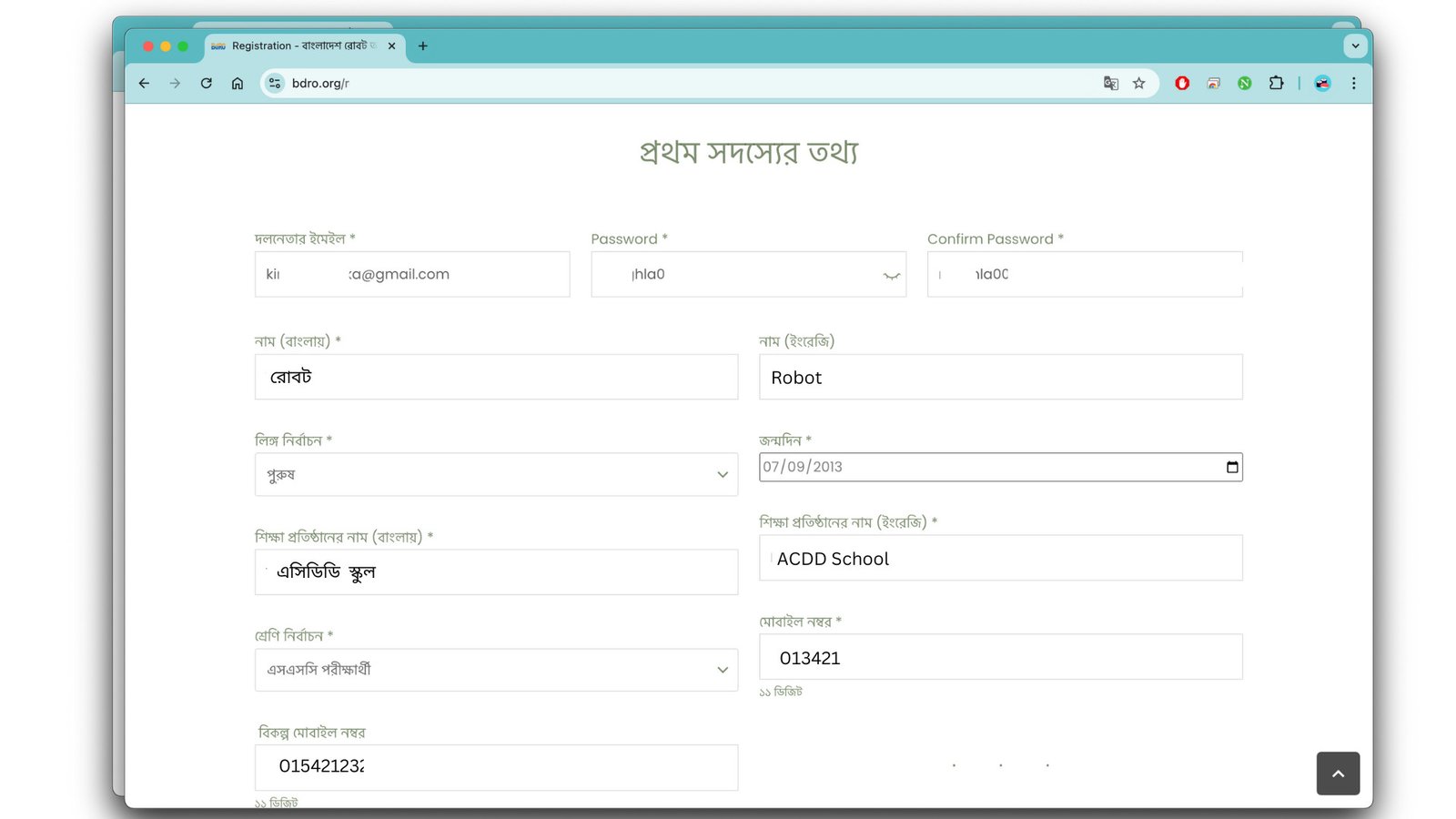
১০। এরপরে দুইটি ফাইল জমা দিতে হবে jpg বা jpeg বা png ফরম্যাটে। বাম দিকে তোমাকে একটি ফর্মাল ছবি jpg ফরম্যাটে ও ২ মেগাবাইটের চেয়ে কম সাইজে আপলোড করতে হবে।
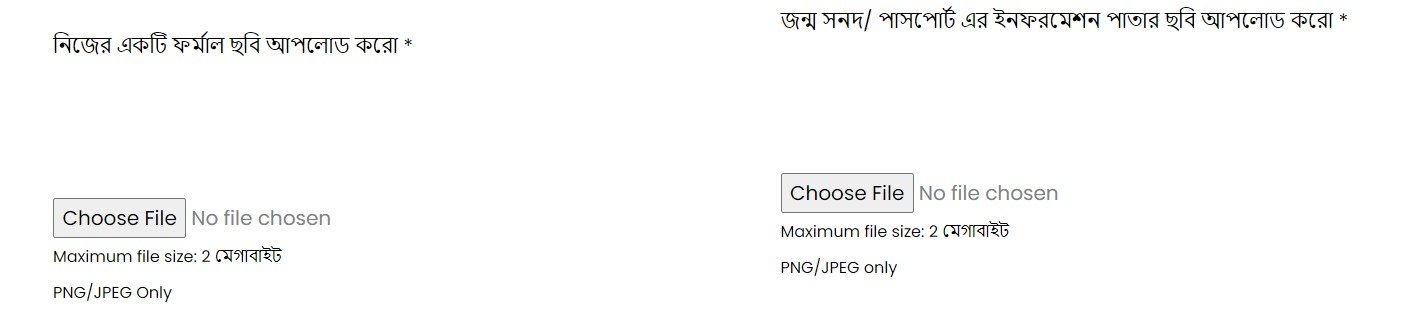
তোমার নিজের ছবিটি কোন ইনফর্মাল ছবি হলে চলবে না। ফর্মাল ছবি আপলোডের সময়েও তোমার কাছে jpg ফরম্যাট না থাকলে বা ফাইল সাইজ ২ মেগাবাইটের বেশি হলে ১০ নম্বর পয়েন্টে উল্লেখিত টিপসের সাহায্য নিতে পারো।
কোন কারণে তোমার কাছে ডকুমেন্ট যদি jpg/png ফরম্যাটে না থাকে অনলাইন কোন টুল ব্যবহার করে ফাইলটি jpg/png ফরম্যাটে কনভার্ট করে নিতে হবে।
আবার পিডিএফ ফাইল jpg ফরম্যাটে কনভার্ট করতে এই ওয়েবসাইট ব্যবহার করতে পারো-
উল্লেখ্য, তোমার কাছে থাকা jpg ফাইলটি অবশ্যই ২ মেগাবাইটের চেয়ে কম ফাইল সাইজের হতে হবে। যদি কোন কারণে এর সাইজ আরো বেশি হয় তাহলে ফাইলটির সাইজ রেডিউস করে নিতে হবে। এজন্য নিচের ওয়েবসাইটের সাহায্য নিতে পারো-
১১। আর ডান দিকে জন্মদিনের যে তথ্য তুমি জমা দিয়েছ সেটির প্রমাণ হিসাবে একটি অফিসিয়াল ডকুমেন্ট তোমাকে জমা দিতে হবে। এজন্য তুমি চাইলে তোমার জন্মসনদ (birth certificate), পাসপোর্টের ডাটা পেজ, এমন একটি ডকুমেন্ট jpg বা jpeg বা png ফরম্যাটে জমা দিতে হবে। আরো খেয়াল রাখতে হবে ফাইলটি সর্বোচ্চ ২ মেগাবাইটের হতে পারবে।
খেয়াল রাখবে, তোমার আপলোড করা ইমেজ ফাইলটি যেন স্পষ্ট হয় ও পরিষ্কারভাবে বুঝা যায়। নইলে তোমার রেজিস্ট্রেশন বাতিল করা হতে পারে।
১২। এরপর সতর্কভাবে নিজের বিভাগ নির্বাচন কর। বিভাগ নির্বাচনের পর নিজের জেলা নির্বাচন করো।

১৩। এই পর্যায়ে নিজের গ্রুপ সিলেক্ট করতে হবে। সুবিধার জন্য আবার জন্মসাল-গ্রুপ চার্ট দেয়া হয়েছে।
১৪। এরপর যে যে ক্যাটাগরিতে অংশ নিতে চাও তা সেই সেই ক্যাটাগরি সিলেক্ট করো।
১৫। দলে দ্বিতীয় সদস্য যুক্ত করতে চাও কিনা তা জানানোর জন্য একদম শেষ অপশন এ ক্লিক করো।
তখন এরকম ২টি অপশন আসবে :
 যদি কাউকে যুক্ত করতে না চাও তবে, না সিলেক্ট করো।
যদি কাউকে যুক্ত করতে না চাও তবে, না সিলেক্ট করো।
না সিলেক্ট করলে সাবমিট বাটন আসবে। যা এমন দেখাবে :

সাবমিট এ ক্লিক করলে কোন কিছু বাকি না থাকলে তোমাকে ড্যাসবোর্ড পেজ এ নিয়ে যাবে। এর পরের ধাপ গুলো জানতে ধাপ ১৬ থেকে ২২ বাদ দিয়ে ২৩ ধাপ থেকে দেখতে শুরু করো।
দ্বিতীয় সদস্য যুক্ত করতে চাও, তবে সিলেক্ট করো হ্যাঁ।
১৬। হ্যাঁ সিলেক্ট করলে দ্বিতীয় সদস্যের তথ্য দেয়ার জন্য নিচের মতো আরেকটি ফর্ম চলে এ আসবে।
*একই দলের সবাই সিনিয়র লো গ্রুপের হতে পারবে (দলের সবার জন্মসাল ২০০৯ – ২০১১ সালের মধ্যে)। কিন্তু একই দলে একজন সিনিয়র লো ও আরেকজন সিনিয়র হাই একসাথে অংশ নিতে পারবে না। কেউ চাইলে এককভাবেও (Individual Participation) একটি দল গঠন করতে পারবে

১৭। ফর্মের এই অংশে দ্বিতীয় সদস্যের কিছু তথ্য বাংলায় ও কিছু তথ্য ইংরেজিতে জমা দিতে হবে। নাম, শিক্ষা প্রতিষ্ঠানের নাম ইত্যাদি ঘরে বলা আছে কোন ভাষায় কোন তথ্য দিতে হবে। সেভাবে তথ্যগুলো জমা দেই।
লিঙ্গ নির্বাচনের সময় পুরুষ, নারী ও অন্যন্য এই তিনটি অপশন পাব, নিজের জন্য যথাযথ অপশনটি নির্বাচন করি। শ্রেণি নির্বাচনের সময়েও একইভাবে নিজের জন্য যথাযথ অপশনটি নির্বাচন করি।
১৮। দ্বিতীয় সদস্যের মোবাইল নম্বর যথাযথ ১১ ডিজিট পূরণ করি, নইলে বলবে ইনভ্যালিড তথ্য দেয়া হয়েছে।
১৯। দ্বিতীয় সদস্যের জন্মদিন পূরণের সময় প্রথমে মাস, তারপর দিন ও তারপর বছরের তথ্য জমা দিতে হবে। মনে রাখতে হবে, ২০০৬ সালের পূর্বে জন্মগ্রহণ করা কোন শিক্ষার্থী এইবছর বাংলাদেশ রোবট অলিম্পিয়াডে অংশ নিতে পারবে না।
জন্মদিন পর্যন্ত পূরণ করা তথ্য নিচের মত দেখাবে-
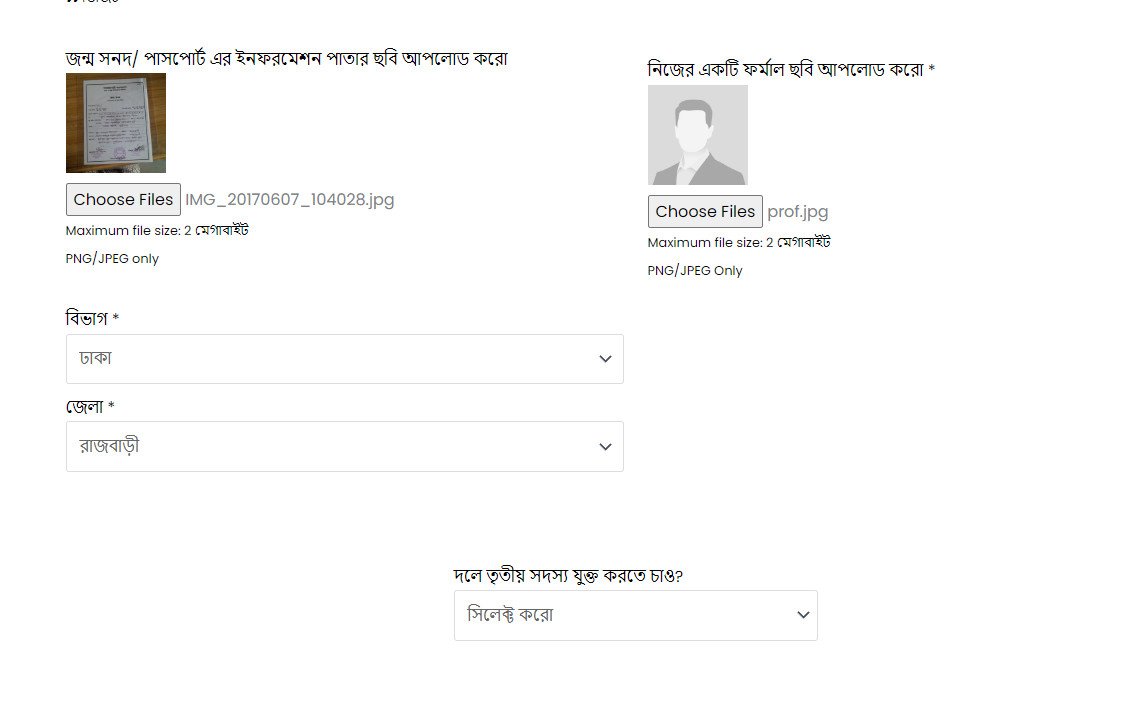
আগের মতই ২ মেগাবাইটের বেশি এবং JPG/PNG ফরমেটের ছবি আপলোড করতে হবে।
২০। দলে যদি তৃতীয় সদস্য যুক্ত করতে না চাও তবে নিচের দেখানো ছবির সিলেক্টর অপশনে না সিলেক্ট করতে হবে।
*একই দলের সবাই সিনিয়র লো গ্রুপের হতে পারবে (দলের সবার জন্মসাল ২০০৯ – ২০১১ সালের মধ্যে)। কিন্তু একই দলে একজন সিনিয়র লো ও আরেকজন সিনিয়র হাই একসাথে অংশ নিতে পারবে না। কেউ চাইলে এককভাবেও {Individual Participation} একটি দল গঠন করতে পারবে
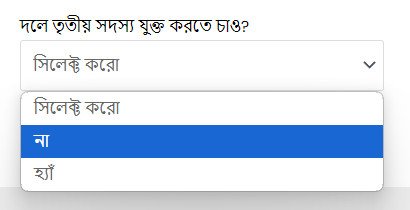
যদি তৃতীয় সদস্য যুক্ত করতে চাও তবে হ্যাঁ সিলেক্ট করলে তৃতীয় সদস্যের তথ্যের জন্য আরেকটি ফর্ম আসবে।
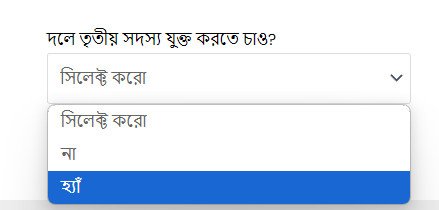
২১। ১৭-১৯ ধাপের মতো করে একই ভাবে তৃতীয় সদস্যের সকল তথ্য পূরণ করি।
২২। সকল তথ্য পূরণ করার পর নিচের মত একটি Submit বাটন আসবে। শেষবারের মতো আবার সব তথ্যগুলো চেক করে দেখো যে কোথাও ভুল আছে কিনা।

২৩। সাবমিট বাটনে ক্লিক করার পর সবকিছু ঠিক ঠাক থাকলে তোমাদেরকে BdRO ওয়েবসাইটের ড্যাসবোর্ডে নিয়ে যাবে। যা দেখতে অনেকটা এমন :
এই ড্যাসবোর্ড থেকে আমরা ক্যাটাগরি ফি, পেন্ডিং পেমেন্ট ,আমাদের রেজিস্ট্রেশনের বর্তমান অবস্থা ছাড়াও পার্টিসিপেন্ডদের জন্য দেয়া সর্বশেষ নির্দেশনা ও ইভেন্ট সম্পর্কে জানতে পারবে।

২৪। এখন আমাদের কাজ প্রথমে যেই যেই ক্যাটাগরিতে অংশ নিতে চাই, সেই ক্যাটাগরির জন্য রেজিস্ট্রশন ফি জমা দেয়া। প্রত্যেকটি ক্যাটাগরির জন্য ৬০০ টাকা করে দিতে হবে। হাতের কাছে মোবাইল ব্যাংকিং, ভিসা,মাস্টারকার্ড সহ নিচের দেখানো ছবির যেকোন একটি থেকে পেমেন্ট করতে হবে। একটি দলের জন্য প্রত্যেকটি ক্যাটাগরির ফি ৬০০ টাকা।
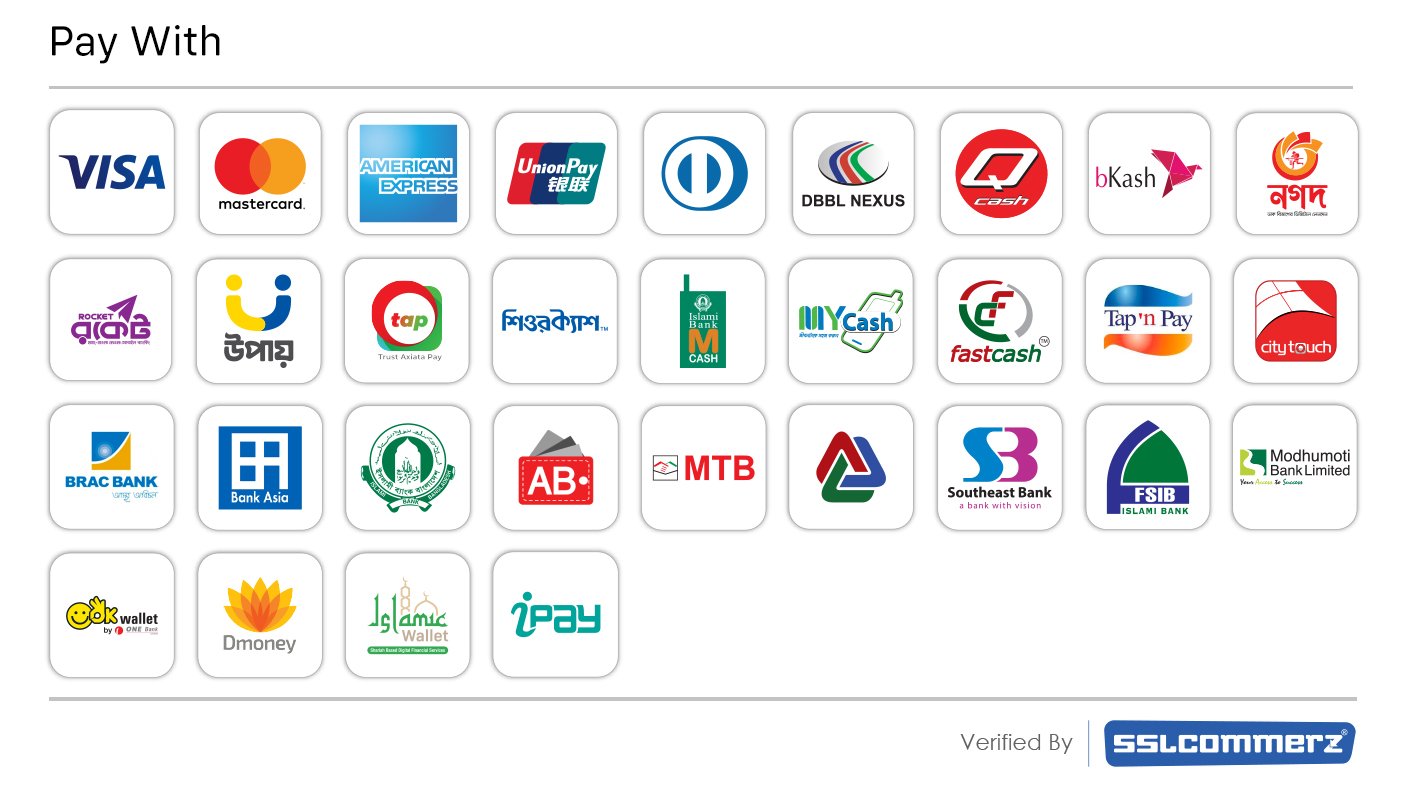
২৫। এখন নিচের দেখানো ক্যাটাগরি অ্যাড লেখা আইকনটার উপর ক্লিক করি।

২৬। নিচের মতো একটি পেজ আসবে :

২৭। নিচের দেখানো ছবির মতো নিজের গ্রুপ সিলেক্ট করো ।

২৮। নিচের দেখানো ছবির নিজের ক্যাটাগরি সিলেক্ট করো।
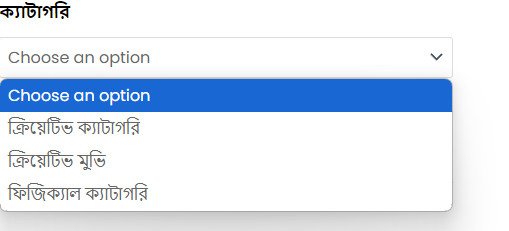
২৯। উদাহরণের জন্য আমি সিনিয়র হাই ও ক্রিয়েটিভ ক্যটাগরি সিলেক্ট করছি। দুইটি সিলেক্ট করার পর “ক্যাটাগরি যুক্ত করো” বাটনটিতে ক্লিক করো। এখন তোমাকে পেমেন্ট পেজে নিয়ে যাবে। কোন কারনে পেমেন্ট পেজে অটোমেটিকেলি না নিয়ে গেলে “ক্যাটাগরি যুক্ত করো” বাটনের পাশে “view cart” নামে ছোট একটি বাটন আসবে। সেখানে ক্লিক করলেও তোমাকে পেমেন্ট পেজে নিয়ে এ যাবে।
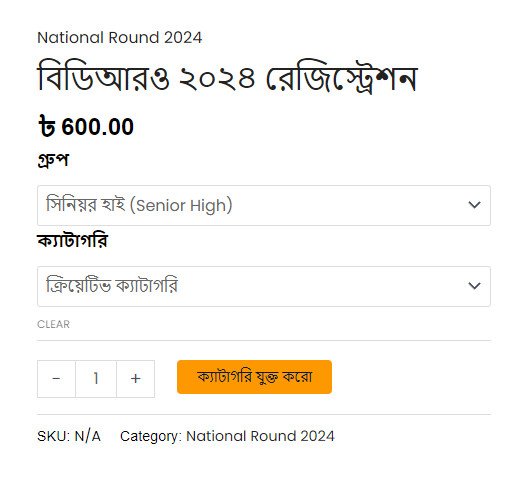
৩০। নিচের পাতায় দেয়া ফর্মটি পূরণ করো। পেমেন্ট করার আগে স্কিনের ডান দিকে Your Order এর নিচে আরেকবার নিজের গ্রুপ ও ক্যাটাগরি দেখে নেও। একদম নিচের দিকে টিকবাটনে ক্লিক টার্মস এন্ড কন্ডিশনে রাজি হয়ে “Place Order” বাটনে ক্লিক করো।
Payment অপশন এ এখন বিকাশ থেকে পেমেন্ট করতে পারো অথবা বিকাশসহ অন্যান্য সকল প্লাটফর্ম (নগদ,রকেট,কার্ড ইত্যাদি বিস্তারিত ধাপ ২৪) দিয়ে পেমেন্ট করতে পারো।

যদি বিকাশ পেমেন্ট করতে চাও তবে নিচে দেখানো বিকাশ সিলেক্ট করো। সিলেক্ট করার পর নিচের ছবির মত উইন্ডো চলে আসবে-

৩১। যদি অনলাইনে ব্যাঙ্ক, কার্ড (ক্রেডিট & ডেবিট) ও মোবাইল ব্যাংকিং ব্যবহার করে পেমেন্ট করতে চাও তবে নিচের মতো এই অপশনটি সিলেক্ট করো।

৩১। এবারে অনলাইন পেমেন্ট করার জন্য নিচের ছবির মত উইন্ডো চলে আসবে-
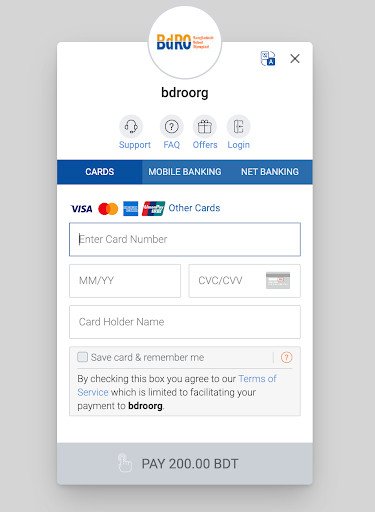
৩২।পেমেন্ট করার জন্য অনেকগুলো অপশন আছে। সরাসরি ভিসা/মাস্টার/এমেক্স/ইউনিয়ন কার্ডে পেমেন্ট করা যাবে।
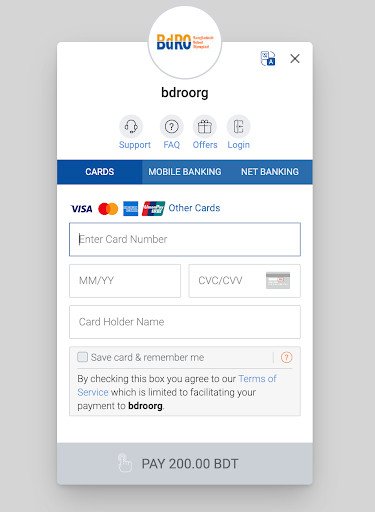
৩৩। যদি DBBL NEXUS পেমেন্ট করতে চাই তাহলে Other Cards অপশনে ক্লিক করে পেমেন্ট করতে হবে নিচের ছবির মত নির্বাচন করে –

৩৪। আবার যদি মোবাইল ব্যাংকিং করতে চাই তাহলে Mobile Banking অপশনে ক্লিক করতে হবে। তখন নিচের মত অপশনগুলো চলে আসবে-
এখানে বিকাশ, রকেট, নগদ সহ অনেকগুলো মোবাইল ব্যাংকিং অপশন পাব।

৩৫। আবার নেট ব্যাংকিং করতে চাইলে Net Banking নির্বাচন করে সেখান থেকে প্রয়োজনীয় বিভিন্ন অপশন পাব।
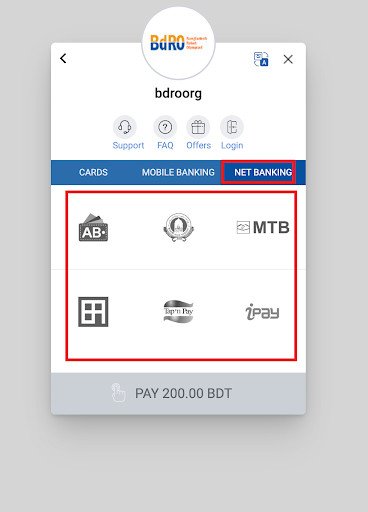
৩৬। পেমেন্ট সফল হলে নিচের ছবির মতো একটি পেজ আসবে। ড্যাসবোর্ড লেখা বাটনে ক্লিক করে ড্যাসবোর্ডে ফেরত আসি।
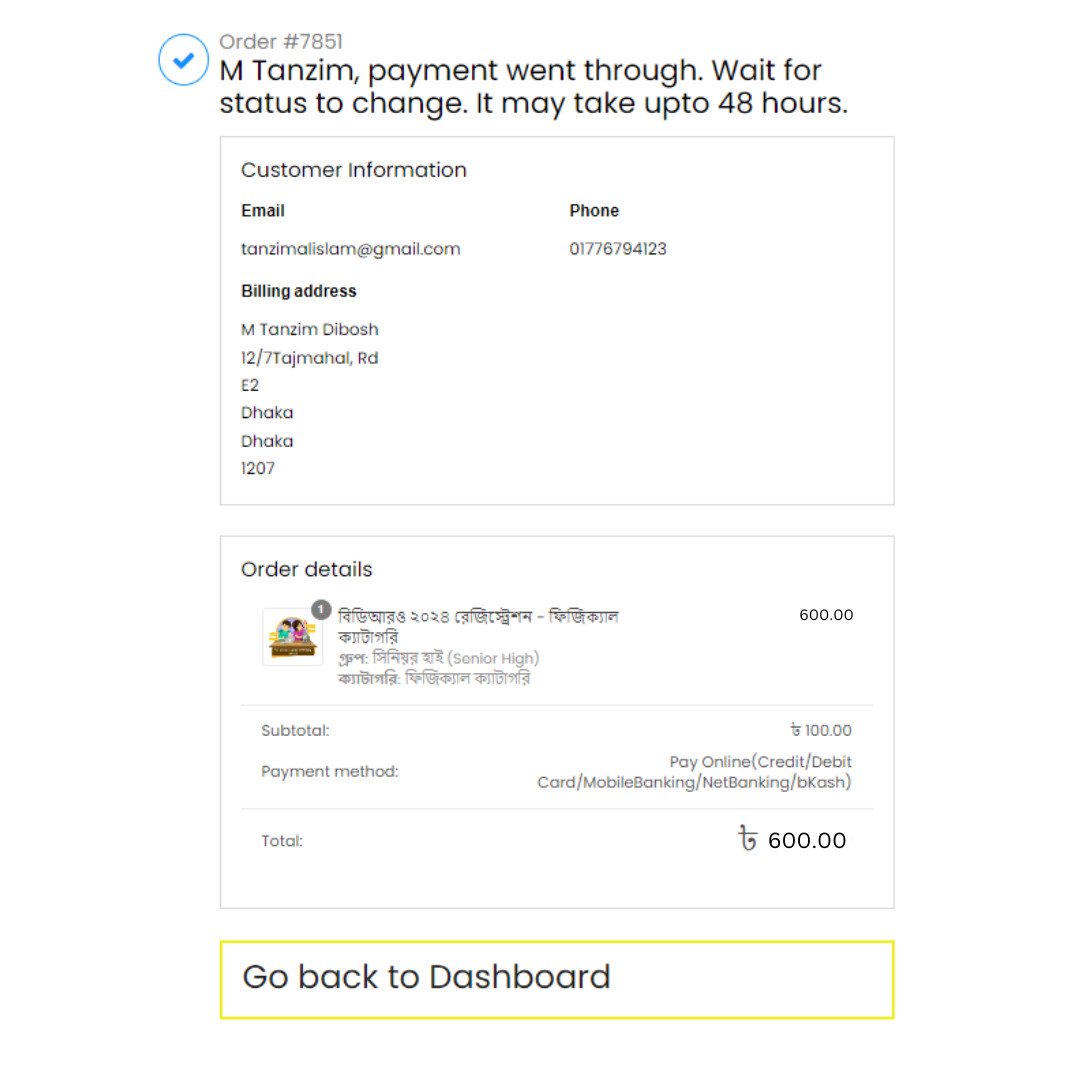
৩৭। ড্যাসবোর্ডে আসার পর রেজিস্টার্ড ক্যাটাগরিতে ক্লিক করি।

তাহলে নিচের মতো দেখাবে :

প্রথমে রেজিস্ট্রেশনের ডেট দেখাচ্ছে, নিচে Status: এর পাশে নিচের অবস্থাগুলো দেখা যাবে।
স্ট্যাটাস | রেজিস্ট্রশন অবস্থা | মন্তব্য |
|---|---|---|
Pending | এখনো পেমেন্ট বাকি | পে করার জন্য ড্যাসবোর্ডে পেন্ডিং পেমেন্ট বাটনে ক্লিক করে পেমেন্টের প্রসেস শুরু করা যাবে। |
Processing | পেমেন্ট সফল হয়েছে | পেমেন্ট সফল হবার ২৪-৪৮ ঘণ্টার মধ্যে ওয়েবসাইট এডমিন পুরো আবেদন যাচাই করবেন। দলের সকল শিক্ষার্থীর সকল তথ্য ঠিকমত দেয়া থাকলে, ও ঐ ক্যাটাগরি পেমেন্ট ঠিকমত করা হয়ে থাকলে এডমিন ঐ ক্যাটাগরির রিকোয়েস্ট একসেপ্ট করবেন। |
Complete | রেজিস্টেশন কনফার্ম হয়েছে | রেজিস্ট্রেশন ফর্মের তথ্য নিয়ম অনুসারে পাওয়া গিয়েছে এবং রেজিস্ট্রেশন সফল হয়েছে। |
Failed | পেমেন্ট সফল হয়নি । | আবার ক্যাটাগরির জন্য পেমেন্ট প্রেসস করতে হবে। কিভাবে করবে জানার জন্য ধাপ ২২ থেকে আবার পড়ো। |
৩৮। এভাবে যতগুলো ক্যাটাগরিতে অংশ নিতে চাও তার আবেদন পূরণ করতে হবে। ( প্রয়োজনে ধাপ ২২ থেকে দেখো )
৩৯। যেকোনো সময় নিজেদের তৈরি করা একাউন্টে লগইন করতে নিচের বাটনে ক্লিক করি অথবা হোমপেজ থেকে Login বাটনে ক্লিক করি ।

৩৯। লগইন করার পর ড্যাশবোর্ড এ অটোমেটিক রিডাইরেক্ট না হলে হোমপেজ (https://bdro.org) থেকে ড্যাশবোর্ড বাটনে ক্লিক করি অথবা নিচের দেয়া বাটনে কাজ করি (https://bdro.org/my-account )


